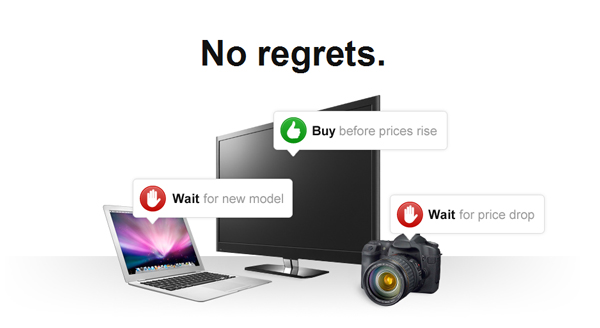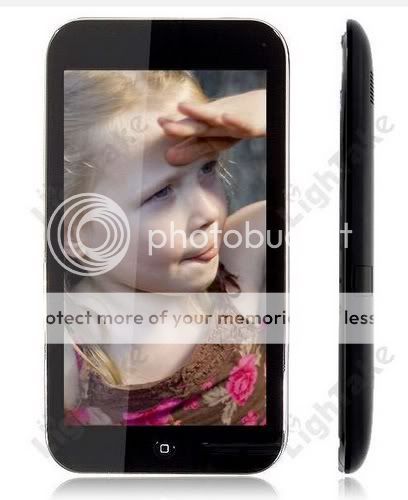Na visão da Google tudo ficará na web, de documentos a aplicativos, acessíveis a partir de qualquer computador com uma conexão à internet. O armazenamento online funciona como um “backup remoto” automático, e traz uma vantagem: como não há nada além do sistema operacional armazenado em um Chromebook, se a máquina for perdida, roubada ou danificada o usuário só precisa digitar seu login em outra para ter todos os seus arquivos de volta.
Dito isto, nada impede o uso de um pendrive ou HD externo junto com um Chromebook, pra quem realmente precisa ou prefere ter seus arquivos armazenados localmente.
Dá sim, é só plugá-los a uma porta USB e um gerenciador de arquivos aparece na tela. Os arquivos podem ser abertos (ou enviados para seus respectivos serviços na web), mas não é possível copiar arquivos do pendrive ou HD externo para a memória interna (chamada de “File Shelf” pelo sistema), nem da memória interna para um disco externo.
A principal forma de conexão é via Wi-Fi, mas há modelos de Chromebooks com 3G embutido. Nos EUA, qualquer usuário de um Chromebook 3G terá direito, durante dois anos, a um plano de dados gratuito com 100 MB de transferência mensal pela operadora Verizon. Não sabemos se esta oferta estará disponível em outros países.
Nenhum dos Chromebooks atualmente no mercado tem uma porta Ethernet, então esqueça os cabos de rede. Infelizmente não conseguimos testar um adaptador Ethernet para USB.
Sim, testamos mouse e teclado USB, tanto modelos com e sem fios, e ambos funcionaram sem problemas. O Cr-48 e o Samsung Series 5 tem um conector VGA, que permite a ligação a monitores e TVs de tela fina (a maioria delas tem um conector para isso, geralmente chamado “PC” ou “RGB”). Já o modelo da Acer tem uma porta HDMI.
Quanto tempo dura a bateria?
A Google estima a autonomia do Cr-48 em 8 horas, e conseguimos algo bem próximo disso: cerca de 7 horas e meia com várias abas e aplicativos web abertos e ouvindo uma rádio online. O tempo varia de acordo com o modelo. O Chromebook da Samsung tem autonomia estimada em 8 horas de uso contínuo, mas o modelo da Acer, com uma bateria menor, tem autonomia de 6 horas.
Como é o desempenho?
Achamos o desempenho bastante satisfatório durante a navegação na web, mesmo com mais de uma dezena de abas abertas simultâneamente. Já em outras tarefas, como reprodução de vídeo e jogos, o Cr-48 deixou a desejar.
Vídeos com resolução de até 480p tocam em tela cheia sem problemas, mas conteúdo em alta-definição “engasga”, perde a sincronia entre áudio e vídeo e no geral é impossível de assistir. Também notamos que o desempenho em jogos em Flash deixou a desejar, com títulos de ação como Canabalt e Solipskier rodando a uma taxa de quadros (framerate) bem abaixo do ideal.
Temos que deixar claro que estes comentários se referem ao Cr-48, que é um protótipo. Os Chromebooks comerciais tem um processador mais poderoso (um Intel Atom dual-core), que pode resolver estes problemas.
O Chrome OS
Como é o sistema?
Abra o Google Chrome em seu desktop e coloque-o em tela cheia. Pronto, esta é a aparência do Chrome OS. Ele é o único programa no sistema operacional inteiro e tudo acontece dentro dele, da navegação web ao gerenciamento de arquivos ou bate-papo via Google Talk. O slogan do sistema é “a web e nada mais”, e ele é levado muito a sério.
Como assim, não tem aplicativos?
Há aplicativos, mas não no sentido tradicional de um arquivo que você baixa, instala e precisa ficar atualizando manualmente. Os aplicativos para o Chrome OS são sites e serviços da web, catalogados na Chrome Web Store.
Quando você encontra um programa que interessa, basta clicar no botão “Install” que ele será instalado em seu Chromebook. Sempre que você abrir uma nova aba do navegador, verá uma lista com os ícones do aplicativos instalados. Basta um clique para abrir e começar a usar.
Mas se os aplicativos são sites na web, preciso estar conectado à internet para usar?
Sim, precisa. A Google afirma que em breve os principais aplicativos poderão funcionar “offline”, incluindo o “pacote office” (Google Docs), mas por enquanto a esmagadora maioria precisa de uma conexão à internet.
É esta a principal fraqueza dos Chromebooks no momento: sem uma conexão à internet, eles são tão úteis quanto um peso de papel. Mas formas de conexão à internet são tão abundantes atualmente (Wi-Fi em cafés, shopping centers e em casa, 3G na rua) que a empresa acredita que isto não será um problema. E pense bem: a maioria das pessoas simplesmente não usa o computador quando a “internet cai”.
Se não posso instalar programas, como fica a segurança?
O Chrome OS é baseado em Linux, e como é incapaz de executar programas escritos para Windows também é imune às “pragas virtuais” criadas para atacar esta plataforma, o que o torna bastante seguro, mesmo sem um software anti-vírus ou anti-malware instalado.
Ainda assim, há várias medidas de segurança integradas. Uma delas checa a integridade do sistema operacional a cada boot: se algo estiver suspeito, o sistema inteiro é reinstalado a partir de uma cópia “limpa” armazenada em local seguro, ou baixada da internet se necessário. Tudo isso é feito automaticamente, sem a intervenção do usuário.
Quanto tempo um Chromebook leva pra dar boot?
A Google diz que em 8 segundos a máquina estará pronta para o uso, do momento em que o usuário aperta o botão de força até a tela de login. Medimos várias vezes e chegamos a algo entre 9 e 10 segundos, o que pode ser devido ao fato de que o Cr-48 é um protótipo e a versão do ChromeOS instalada ainda não era a final.
É um número pra lá de impressionante, e sem igual entre outros sistemas operacionais no mercado. Temos que acrescentar que raramente será necessário desligar um Chromebook: em vez disso simplesmente feche a tampa. Ele “dorme” instantâneamente, consome pouca energia nesse modo e “acorda” em menos de 1 segundo quando a tampa é aberta, pronto para usar.
E pra ouvir músicas e assistir vídeos?
Ao dar dois cliques em uma música no gerenciador de arquivos um “mini-player” surge no canto da tela. Também é possível “enfileirar” músicas para reproduzí-las em sequência, criando uma espécie de playlist. Mas não é possível salvar as playlists, nem carregar uma playlist (arquivo .pls) gerado por outro programa. A Google prefere claramente que você faça streaming de suas músicas, usando serviços como o recém-anunciado Google Music, em vez de ficar carregando gigabytes de MP3 por aí.
O mesmo player que toca músicas reproduz vídeos, mas há severas limitações no formato. Não conseguimos tocar arquivos DiVX, por exemplo, embora tenhamos conseguido tocar um vídeo em alta-definição (720p) gravado com uma Canon PowerShot SX 130 IS e alguns arquivos MP4. Novamente, a Google prefere que você consuma vídeos armazenados em serviços online, como o recém-anunciado sistema de locação de filmes via YouTube além de Hulu e Netflix (nenhum deles disponível no Brasil no momento).
Dá pra rodar o Microsoft Office? Editar arquivos .DOC ou .XLS?
Não dá pra rodar o mesmo Microsoft Office do PC, mas é possível rodar as versões web do Word, Excel, PowerPoint e OneNote, as Office Web Apps, que são gratuitas. Também há alternativas como o Google Docs, Zoho Docs ou 280 Slides.
Alguns aplicativos são integrados ao sistema. Se você plugar um pendrive contendo um arquivo .DOC ou .XLS, por exemplo, o gerenciador de arquivos mostra uma opcão para fazer upload deste arquivo para o Google Docs, e lá você poderá editá-lo.
Uma curiosidade: o Chrome OS não tem a mínima idéia do que fazer com um arquivo compactado no formato .ZIP, o que é grave, já que eles são bastante comuns na internet.
Como faço para imprimir?
Se você plugar uma impressora a um Chromebook, nada acontece. Então como imprimir? Aqui entra uma nova tecnologia desenvolvida pela Google chamada “Google Cloud Print”. A idéia é que em vez de instalar centenas de megabytes de drivers para cada impressora que deseja usar, você possa imprimir em qualquer impressora conectada à internet, seja diretamente (como uma impressora HP com o sistema ePrint) ou compartilhada em um computador com o Google Chrome, que funciona como “intermediário”.
Para compartilhar uma impresora via Cloud Print é necessário instalar o Google Chrome na máquina à qual ela está instalada e habilitar o compartilhamento. No Chrome clique no ícone da Chave de Boca / Opções / Configurações Avançadas e no botão Faça login no Google Cloud Print.
Uma impressora compartilhada com o Cloud Print aparecem em uma lista sempre que você quiser imprimir alguma coisa em seu Chromebook: basta selecioná-la e pronto. O interessante é que com isso é possível fazer impressões verdadeiramente remotas, como por exemplo imprimir na impressora de casa a partir de um Chromebook em um hotel do outro lado do mundo.
Para que o Cloud Print funcione, o computador que compartilha a impressora precisa estar ligado. Se não, o arquivo ficará “na fila” até que isso aconteça.
Posso instalar o Chrome OS no meu netbook?
Oficialmente, não. O Chrome OS só estará disponível pré-instalado com novos aparelhos, assim como o Android nos smartphones. Mas o sistema é Open Source, e nada impede um desenvolvedor de baixar o código-fonte do sistema, compilá-lo e criar uma versão que rode em PCs “genéricos”.
É o que faz Hexxeh com suas versões do Chromium OS (o nome da versão Open Source do sistema), que podem rodar em qualquer PC a partir de um pendrive. Novas versões são compiladas quase que diariamente a partir do código-fonte em desenvolvimento, portanto podem não ser estáveis o suficiente para uso no dia-a-dia. Ainda assim, permitem conhecer o sistema e seus conceitos em primeira mão.